1、在windows7电脑系统桌面上,选择【WPS Office】进入。

2、在“WPS Office”word文档中,输入文字【文字阴影】并选中。

3、在“WPS Office”软件面板中,选择【字体】图标进入。
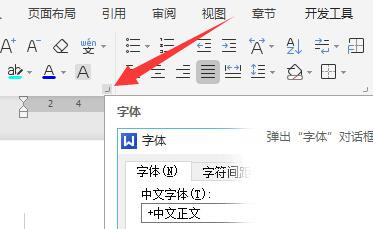
4、在“字体”弹框中,选择【文本效果】进入。

5、在“设置文本效果格式”弹框中,选择【效果】进入。
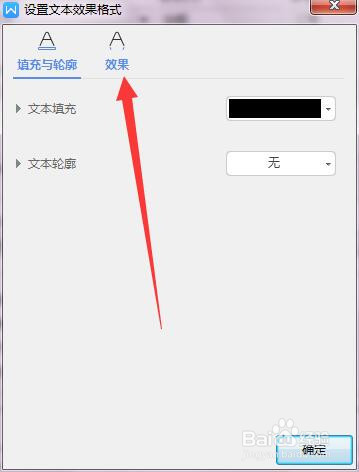
6、在“阴影”样式下拉框中,选中【右下斜偏移】样式。

7、在“设置文本效果格式”弹框中,选择【确定】进入。

8、在“字体”框中,选择【确定】完成。

时间:2024-10-14 13:30:34
1、在windows7电脑系统桌面上,选择【WPS Office】进入。

2、在“WPS Office”word文档中,输入文字【文字阴影】并选中。

3、在“WPS Office”软件面板中,选择【字体】图标进入。
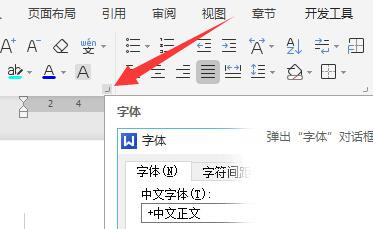
4、在“字体”弹框中,选择【文本效果】进入。

5、在“设置文本效果格式”弹框中,选择【效果】进入。
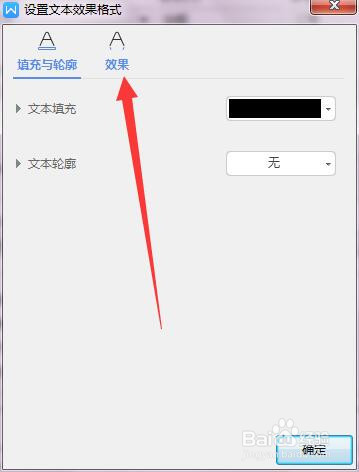
6、在“阴影”样式下拉框中,选中【右下斜偏移】样式。

7、在“设置文本效果格式”弹框中,选择【确定】进入。

8、在“字体”框中,选择【确定】完成。

